Tu esi Microsoft Access pasaulyje ir nori įsitikinti, kad įvesti duomenys atitinka norimus standartus? Galiojimo taisyklės padeda tau validuoti vertes, kad užtikrintum, jog tik teisinga informacija patektų į tavo duomenų bazę. Šiame vadove parodysiu, kaip efektyviai nustatyti galiojimo taisykles lentelės laukams.
Svarbiausi įžvalgai
Galiojimo taisyklės leidžia tau filtruoti duomenis Microsoft Access taip, kad būtų saugomos tik galiojančios vertės. Tu gali nustatyti ribas skaičiams, datoms ir kitiems įrašams, kad klaidas sumažintum ir išlaikytum savo duomenų bazių vientisumą.
Žingsnis po žingsnio vadovas
1. Prieiga prie lentelės projektavimo peržiūros
Norint pradėti dirbti su galiojimo taisyklėmis tavo lentelėje, pirmiausia reikia patekti į atitinkamos lentelės projektavimo peržiūrą. Čia gali pritaikyti visus laukų nustatymus ir savybes.
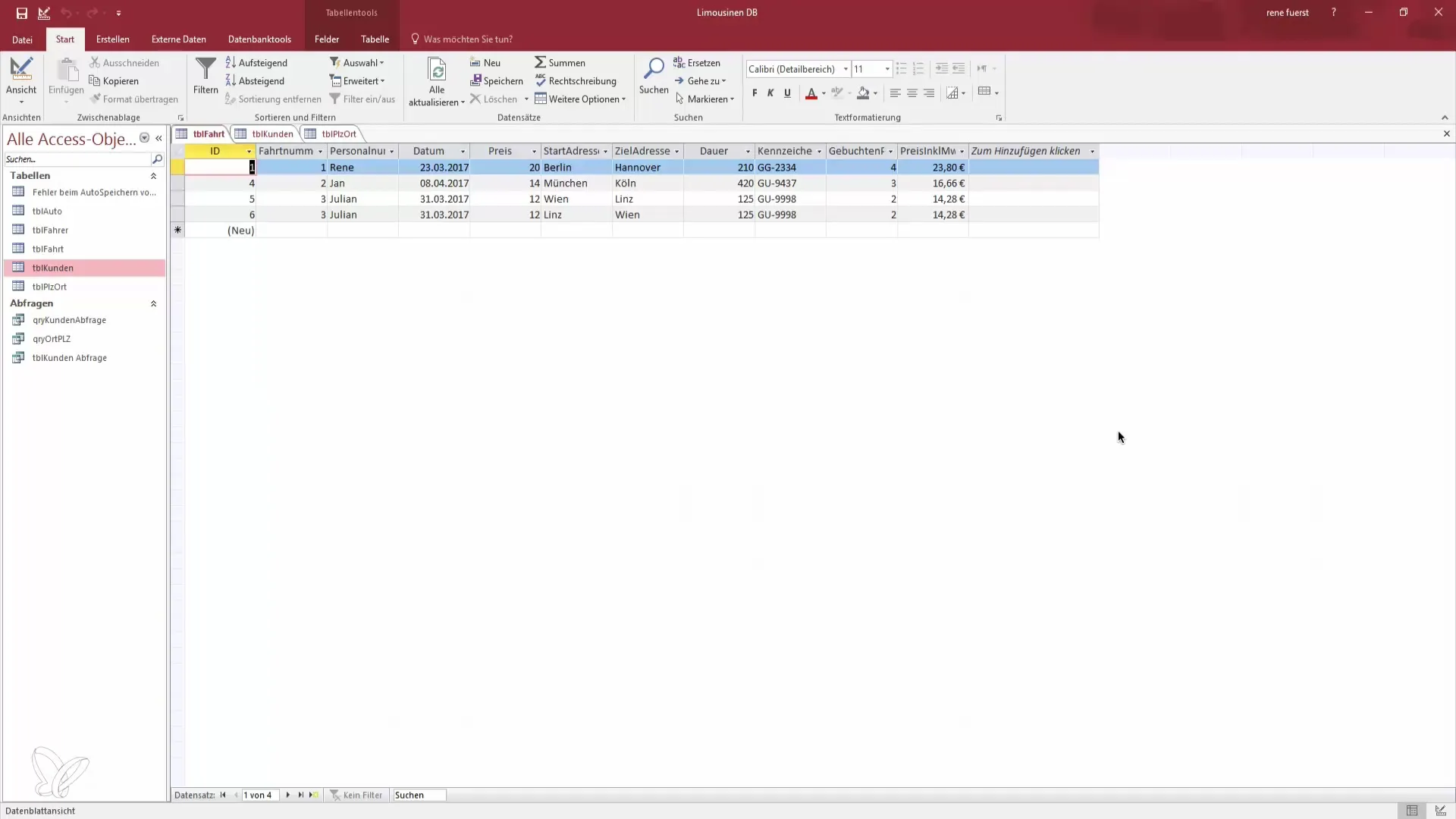
2. Galiojimo taisyklių nustatymas kainų laukams
Šiame žingsnyje mes norime užkirsti kelią darbuotojams įvesti kainą, kuri yra žemesnė už tam tikrą vertę. Pavyzdžiui, tu nori įsitikinti, kad kaina už keliones yra ne mažesnė kaip 10 eurų. Tai galima padaryti labai lengvai:
- Klikk ant atitinkamo kainų lauko projektavime.
- Lauko savybėse rasi galimybę pritaikyti galiojimo taisykles.
Čia gali įvesti taisyklę, kuri užtikrina, kad kaina būtų didesnė nei 10.
3. Galiojimo taisyklės įvedimas
Įvesk galiojimo taisyklių laukelyje sąlygą. Tai gali būti padaryta naudojant ženklą „didesnis nei“ >, po kurio seka skaičius 10.
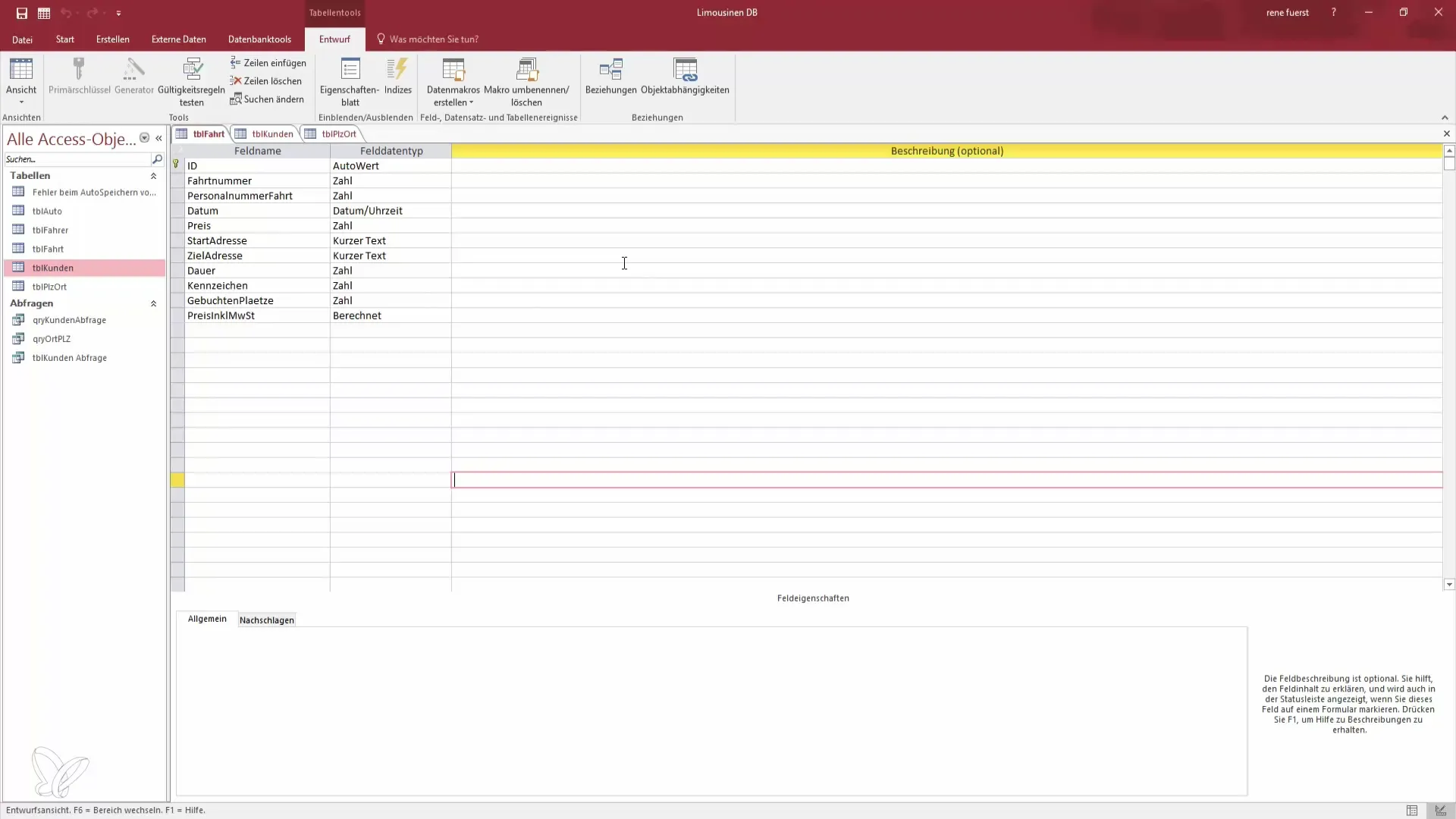
4. Pakeitimų išsaugojimas
Po galiojimo taisyklės įvedimo svarbu išsaugoti pakeitimus. Nepamiršk išsaugoti, kad naujos taisyklės pradėtų galioti.
5. Įvestų verčių patikrinimas
Dabar gali sukurti naują įrašą. Pabandyk įvesti kainą, lygią 9 eurams. Turėtum gauti klaidos pranešimą, kuriame nurodoma, kad galiojimo taisyklė buvo pažeista. Tai rodo, kad tavo taisyklė veikia teisingai.
6. Klaidos pranešimo tobulinimas
Norint padidinti vartotojo patogumą, gali pritaikyti klaidos pranešimą. Jei kas nors įves kainą 9 eurus, gali nustatyti pranešimą, pavyzdžiui: „Suma yra per maža, prašome nurodyti didesnę kainą“.
7. Galiojimo taisyklių nustatymas datos laukams
Be kainų, tu galbūt taip pat nori užtikrinti, kad į duomenų bazę būtų įvedamos tik naujausios datos. Čia gali pritaikyti galiojimo taisyklę taip, kad būtų priimamos tik datos, esančios per pastarąsias 30 dienų arba per artimiausias 30 dienų.
8. Datos taisyklės taikymas
Norint tai padaryti, eik į datos lauką savo lentelėje. Įvesk galiojimo taisyklę „between Date() -30 and Date() +30“. Tai garantuos, kad bus saugomos tik datos, esančios šiame rėmime.
9. Esamų įrašų validavimo svarba
Po taisyklių nustatymo turi atkreipti dėmesį, kad šios taisyklės galiotų tik naujiems įrašams. Jei sistema klausia, ar turi būti tikrinami esami įrašai, pasirink „Ne“. Taip išvengsi, kad seni įrašai, kurie galbūt neatitinka naujų taisyklių, sukeltų problemų.
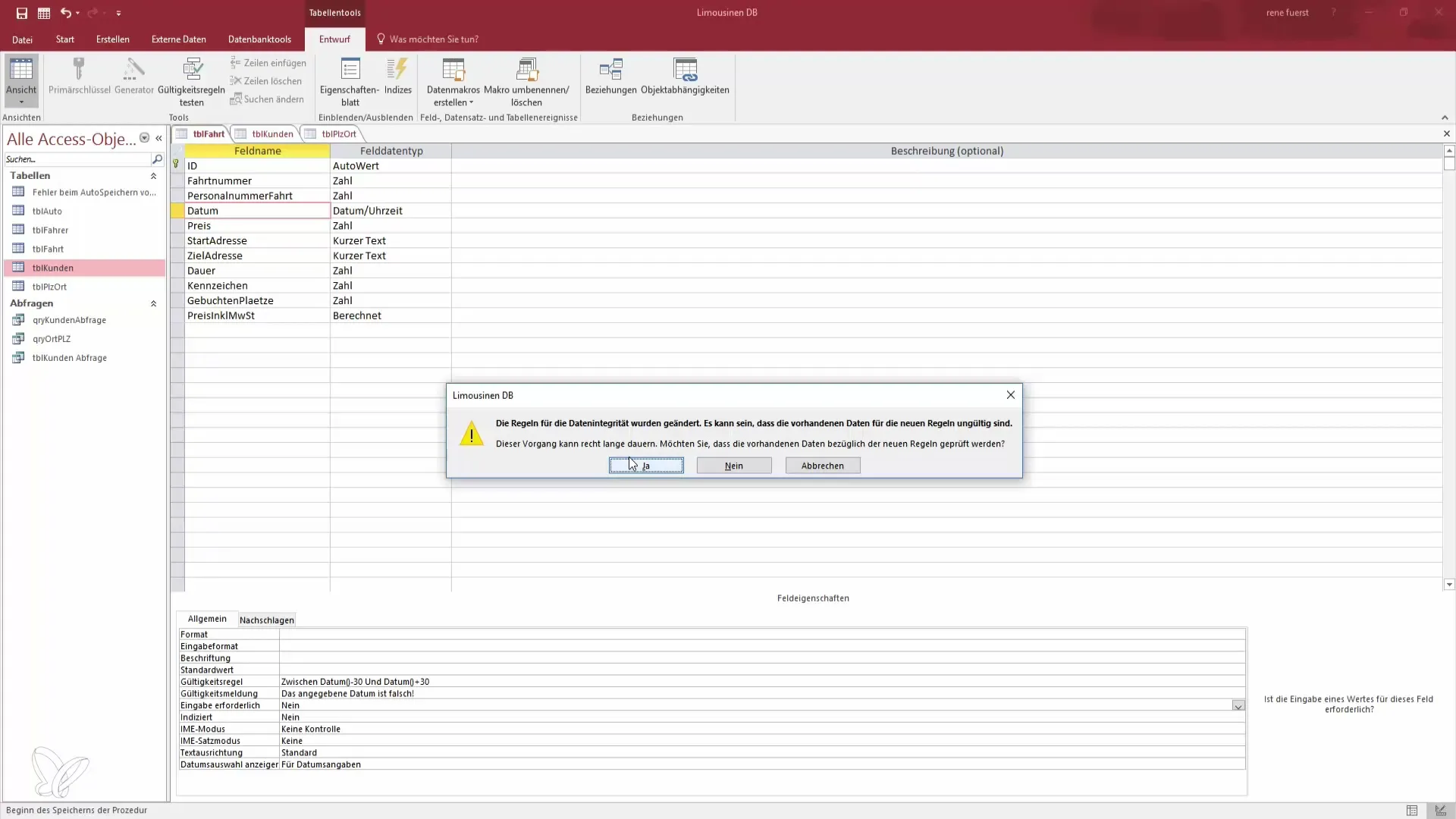
10. Datos taisyklės testavimas
Dabar sukurk naują įrašą, kad išbandytum galiojimo taisyklę. Įvesk datą, kuri yra už leistino intervalo ribų. Turėtum gauti atitinkamą klaidos pranešimą, kuris informuoja tave, kad data yra neteisinga.
11. Validavimo pakartojimas kitiems laukams
Naudodamas tą patį principą gali validuoti ir kitus laukus savo duomenų bazėje, pavyzdžiui, gimimo datas, norėdamas užkirsti kelią nepilnamečių įrašymui. Taip pat nustatyk galiojimo taisykles, kad užtikrintum duomenų vientisumą.
Santrauka - teisingas galiojimo taisyklių taikymas Microsoft Access
Šiame vadove sužinojai, kaip efektyviai taikyti galiojimo taisykles Microsoft Access, kad užtikrintum savo duomenų kokybę ir vientisumą. Tu aptarei pagrindus kainų laukams ir datoms bei dabar žinai, kaip pritaikyti klaidos pranešimus geresnei vartotojo patirčiai.
Dažnai užduodami klausimai
Kokias galiojimo taisykles galiu nustatyti?Tu gali validuoti skaičius, datas ir teksto laukus.
Kaip pritaikyti klaidos pranešimus?Eik į lauko savybes ir redaguok galiojimo taisyklės pranešimą.
Kas nutiks, jei pasirinksiu „Taip“ dėl esamų įrašų patikrinimo?Tada bus patikrinti visi seni įrašai, kas gali sukelti daug klaidų.
Ar galiu taikyti kelias taisykles vienam laukui?Taip, tu gali sujungti sudėtingas sąlygas vienoje galiojimo taisyklėje.
Ar galiojimo taisyklės veikia ir formose?Taip, lentelėse esančios galiojimo taisyklės taip pat galioja formoms, kurios remiasi šiomis lentelėmis.


